
你一直在电脑上工作,当你想保存文件以保留你的工作成果时,你去尝试保存。但是你正在使用的应用程序崩溃了,或者你的计算机突然重启,导致你的文件未能保存。
这只是许多可能导致文件损坏的情况之一。好消息呢?Windows 上有办法恢复损坏的文件。在这篇文章中,我们将探讨什么是损坏的文件,它是如何发生的,以及你如何能恢复一个损坏的文件。
目录
什么是损坏的文件?
简而言之,损坏的文件指的是已经受损的文件。你电脑上所有的数据都有一定的结构,当这个结构遭到破坏或中断时,它可能导致文件变得损坏。

这可能会导致文件无法再打开,您的操作系统可能不再知道如何处理该文件。如果您尝试打开它,应用程序可能会崩溃,因为缺少的数据导致您正在使用的程序不明白如何处理它。
文件是如何损坏的?
文件损坏的原因有很多种。我将在下面列出一些最常见的原因:
- 🔌 电源故障导致计算机突然关闭 – 电源中断导致意外关机会中断系统进程和其他写操作。这反过来可能导致某些文件无法访问或其他元数据损坏。
- ⚡ 电源冲击 – 类似于意外关机,由于错误的电线布局或其他原因引起的电源冲击也可能中断修改数据的操作。此外,还可能损坏硬件组件,使您的计算机无法访问。
- 🔨 应用崩溃 – 如果应用在保存文件时崩溃,可能导致文件的部分内容更新,而其余部分保留或损坏。这种不一致的数据可能导致文件损坏。
- 🖥️ 操作系统崩溃 – 如果你的操作系统崩溃,所有操作将停止,包括后台进程和你正在访问的所有内容。这可能导致不同的数据损坏甚至文件系统损坏。
- 🛑 更新错误 – 如果软件更新不成功,参与更新的任何关键系统组件可能遭受损坏,导致相关文件受损。
- ➡️ 向计算机传输新数据和兼容性错误 – 如果您向计算机或其他设备传输不兼容的文件,该副本可能变得无用或无法读取。这可能是因为该设备没有办法正确解释文件/数据。
好消息是有多种方法可以恢复损坏的文件,因为Windows和其他应用程序都考虑到应用程序或电脑可能会崩溃的情况。
在下文中,我将探讨一些最佳方法,帮助你恢复损坏的文件并取回你的数据。
恢复损坏文件的最佳方法
成功恢复损坏文件的可能性将取决于文件损坏的根本原因。以下,我们描述了您可以轻松遵循的恢复损坏文件的最佳方法。看看哪种方法适用于您具体的恢复需求。
方法 1: 从原始来源复制文件
恢复损坏文件最简单的方法就是直接从原始来源复制它们。大多数不是系统文件的电脑文件(即,Windows安装时添加的文件)通常都是从外部来源获取的,可以重新获得。
例如,如果您尝试使用的损坏文件是您要安装的工具的设置文件,请转到该工具的网站并再次下载设置文件。如果您收到了文件,例如作为mp4文件的电影文件损坏了,您可以再次向您的朋友索要该文件。
但是,如果您无法从源头恢复损坏的文件,您可能可以通过更改损坏文件的文件格式来恢复它。
方法 2: 更改文件格式
有时候,修复一个损坏的文件就像转换文件格式一样简单。例如,如果你无法打开一个Word文档,将它转换成PDF可能有帮助。如果你的损坏文件是PNG格式的图片,把它转换成JPG可能会帮助恢复文件。
有几种方法可以更改文件格式。通常,在线搜索“将(文件格式)转换为(另一种文件格式)”会为您提供一系列可以在线转换文件格式的网络工具。
您也可以使用PC上已有的工具转换一些文件格式,只要您至少可以打开该文件。例如,当Word文档损坏时,它的部分内容可能不会显示,但文件仍然可以打开。您可以转到文件 > 另存为并将文件保存为PDF文桍。
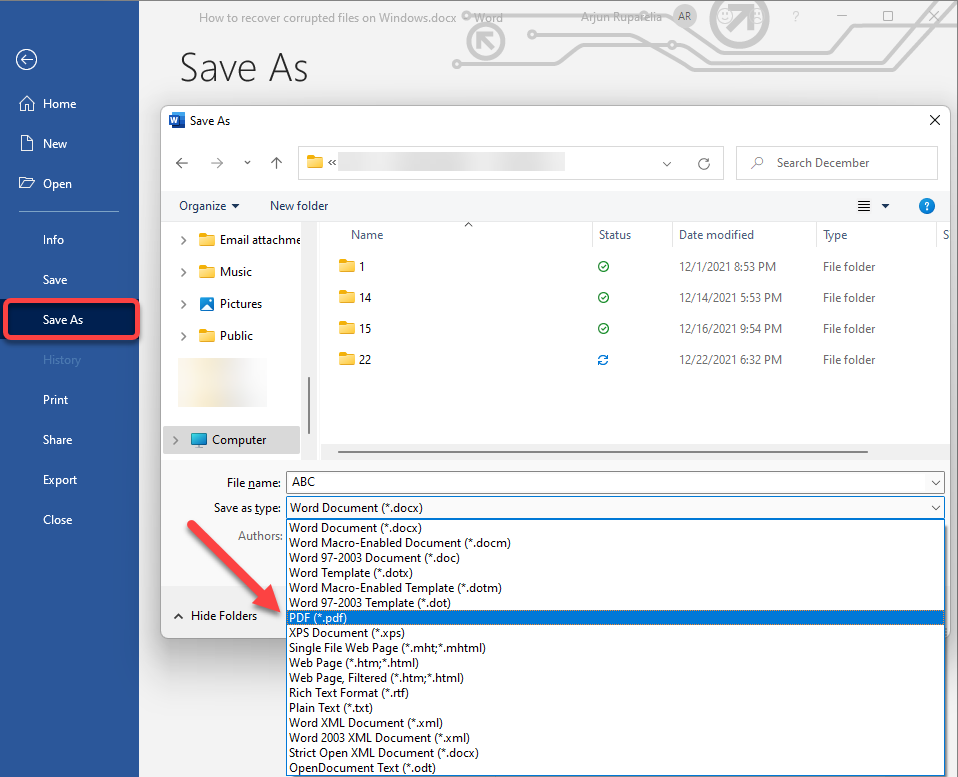
方法3: 使用 AutoRecover 内置应用程序解决方案
如今很多应用程序都提供内置的数据保护功能,以防应用和电脑崩溃等问题。Microsoft Office 是一个提供出色数据保护的软件服务的典范。
由于我们大多数人都在使用Microsoft Office,我们可以看看如何使用Word来恢复一个损坏的文件。如果你正在使用诸如Microsoft OneDrive或Google Docs之类的服务,那么你大概不需要考虑这个问题,因为你的数据会不断通过云端保存。
然而,由于隐私问题,以及根据您的工作内容,您可能无法将数据保存到云端,或者您可能有其他不这样做的理由。在下面的步骤中,我将介绍如何从Microsoft Word中恢复文件,但这些步骤适用于大多数Microsoft Office应用程序,步骤不应该有太大变化。
- 打开Word或任何Office产品,步骤应该几乎相同。
- 前往导航栏,选择 文件 > 选项 > 保存。
- 在这个窗口中,您可以找到自动恢复文件的位置,了解自动恢复为您保存工作的频率。您可以注意到我的设置是每10分钟保存一次,这是默认设置。
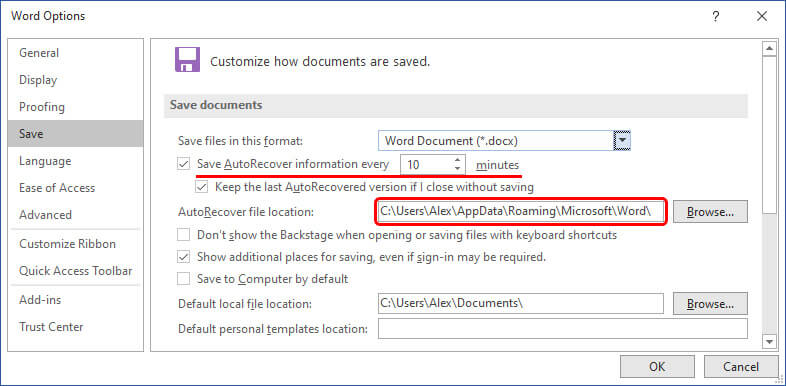
- 在此屏幕中,您将能够看到文件的保存位置,这将帮助您找到并恢复损坏的文件。
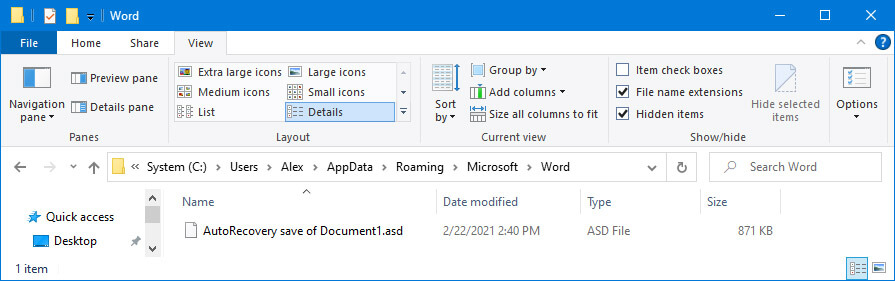
方法 4: 使用以前的版本恢复损坏的文件
以前的版本是Windows作为备份或还原点的一部分而创建的文件副本。以前的版本有时也被称为阴影拷贝,它们是由Windows操作系统自动创建的,所以这不是你事先需要设置的东西。
如果你有一个损坏的文件,你很可能可以右键点击它,将其还原到之前的版本或影子副本,这样做可以让你在文件损坏时恢复它。
使用以前的版本恢复损坏的文件非常容易,我将在下面的步骤中指导您操作。
- 找到您想要恢复到以前版本的文件夹或文件。
- 右键点击该文件或文件夹,然后选择恢复以前的版本。
- 选择您想要恢复到的以前版本,然后点击恢复。
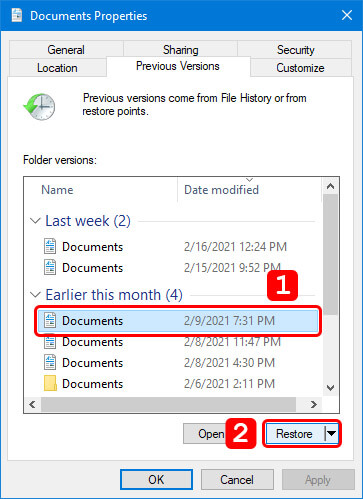
- 在您点击恢复后,您的电脑将恢复到文件的以前版本,它应该不再是损坏的了!
有时可能没有你尝试恢复到的文件的之前版本,这时候备份就派上用场了。
方法 5: 从Windows备份中恢复损坏的文件
多年来从事计算机行业,我可以证明备份您的计算机是您能为数据做的最好的事情之一。从备份中恢复损坏的文件真的很容易,并且只需几个步骤。
- 启动设置 > 更新与安全 > 备份。
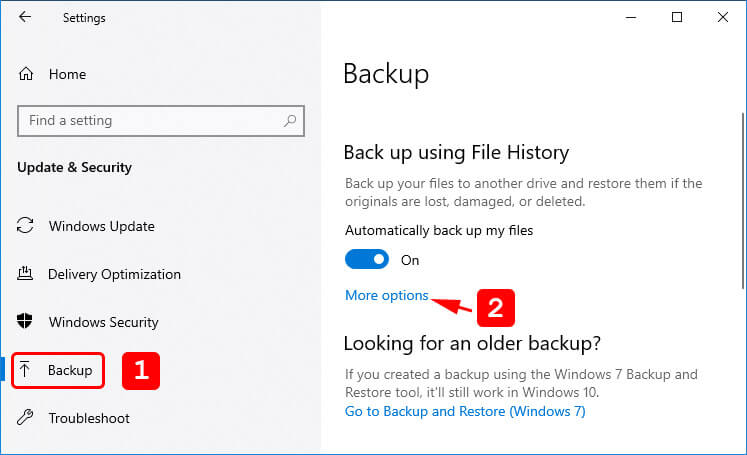
- 如果你设置了备份,它会显示在这里。之后,你可以通过选择备份,等待系统恢复到之前的状态来检索损坏的文件。
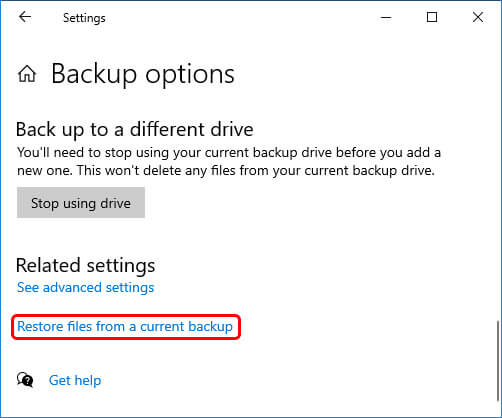
如果按照上述步骤操作后仍然没有出现备份,那么您很可能没有备份,我建议您开始备份计算机,以确保您的数据得到保存。
还有其他恢复损坏文件的方法,我们将在下面进行查看。
方法6: 使用文件修复软件
如果您想要一个更加自动化的解决方案,您可以使用文件修复工具,比如 Stellar Microsoft Office Repair Toolkit 或者Repair Toolbox。每个软件的成功率通常取决于它的智能程度。
文件可能因为病毒、写入文件不正确的有缺陷软件,或者某些导致文件数据紊乱的事件而变得损坏。因此,使用修复工具成功的机会也取决于文件损坏或损坏的程度。
请注意,无论您使用哪种文件修复工具,它只能修复轻微的损坏问题。如果您文件的大部分数据丢失了,那么无论修复工具多么昂贵,都无法恢复该文件。
方法 7: 使用数据恢复软件修复损坏的文件
如果上述步骤没有效果,您可能可以使用第三方数据恢复软件恢复一个之前的版本,该版本能够正常打开和使用。
Disk Drill可以恢复文件和所有其他类型的数据。它能够通过扫描您的计算机并找到那些存在的文件,但对您可能不可见。在文件损坏的情况下,Disk Drill可能能够恢复之前可正常工作的文件版本,它将能够在您的Windows机器上打开和运行。数据恢复软件无法修复损坏的文件,但如果有另一个可工作的文件版本,可能还是可以恢复的。
要知道文件是否可以恢复的最佳方法是,查看Disk Drill在扫描过程完成后能够找到的文件时,预览功能是否工作正常,我将在下面的步骤中指出。
一既您注意到文件损坏且无法在您的机器上打开时,最好停止使用您的电脑,因为继续向其保存新数据会使得Disk Drill恢复数据的难度增加。如果您可以将Disk Drill加载到外部硬盘或U盘上, 那将增加您数据恢复的机会。
- 下载并安装 Disk Drill 到您的计算机。
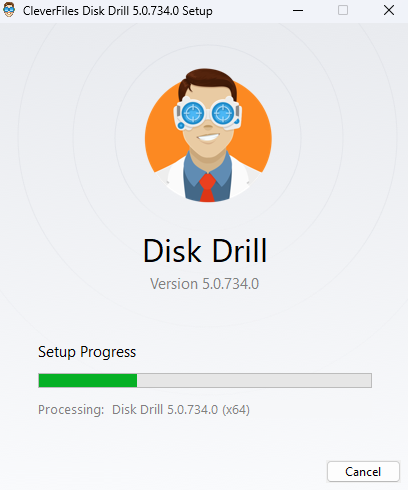
- 选择您想要扫描损坏文件的设备/磁盘,然后点击右下角的寻找丢失数据按钮开始恢复损坏文件。
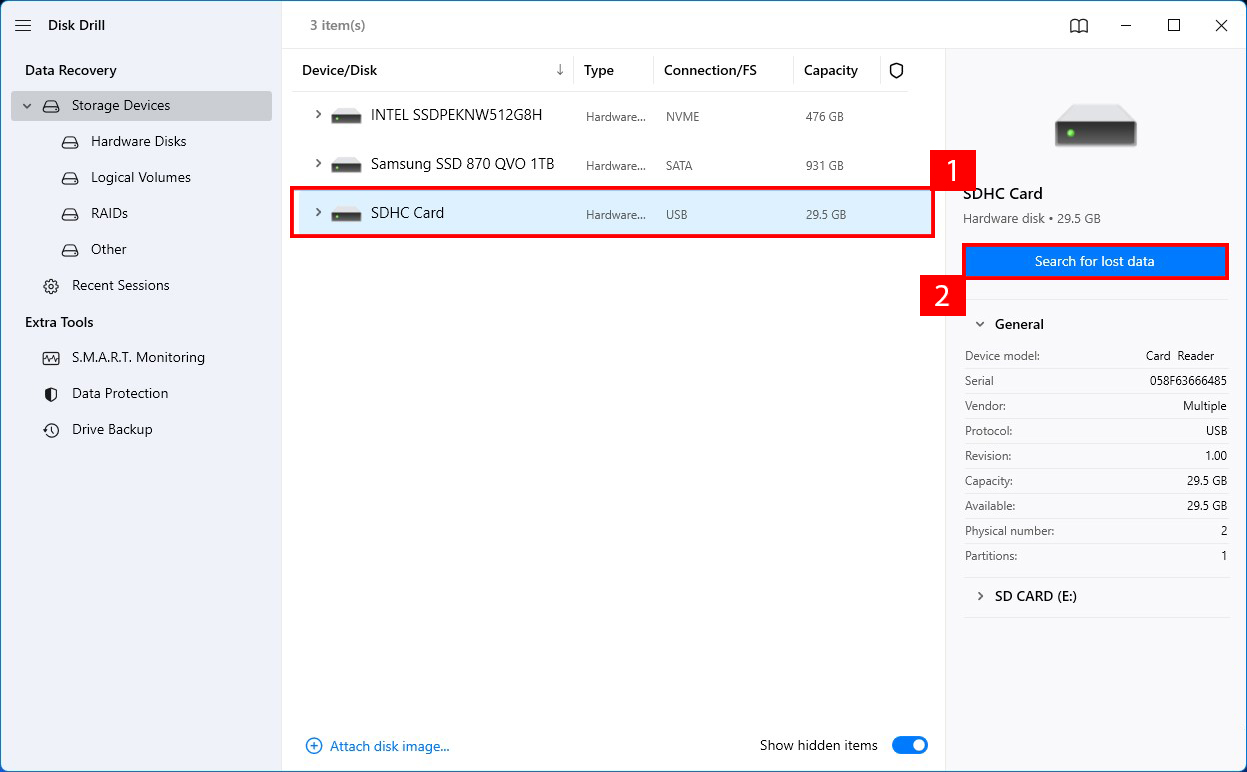
- 等待扫描过程完成。然后继续查看找到的项目。
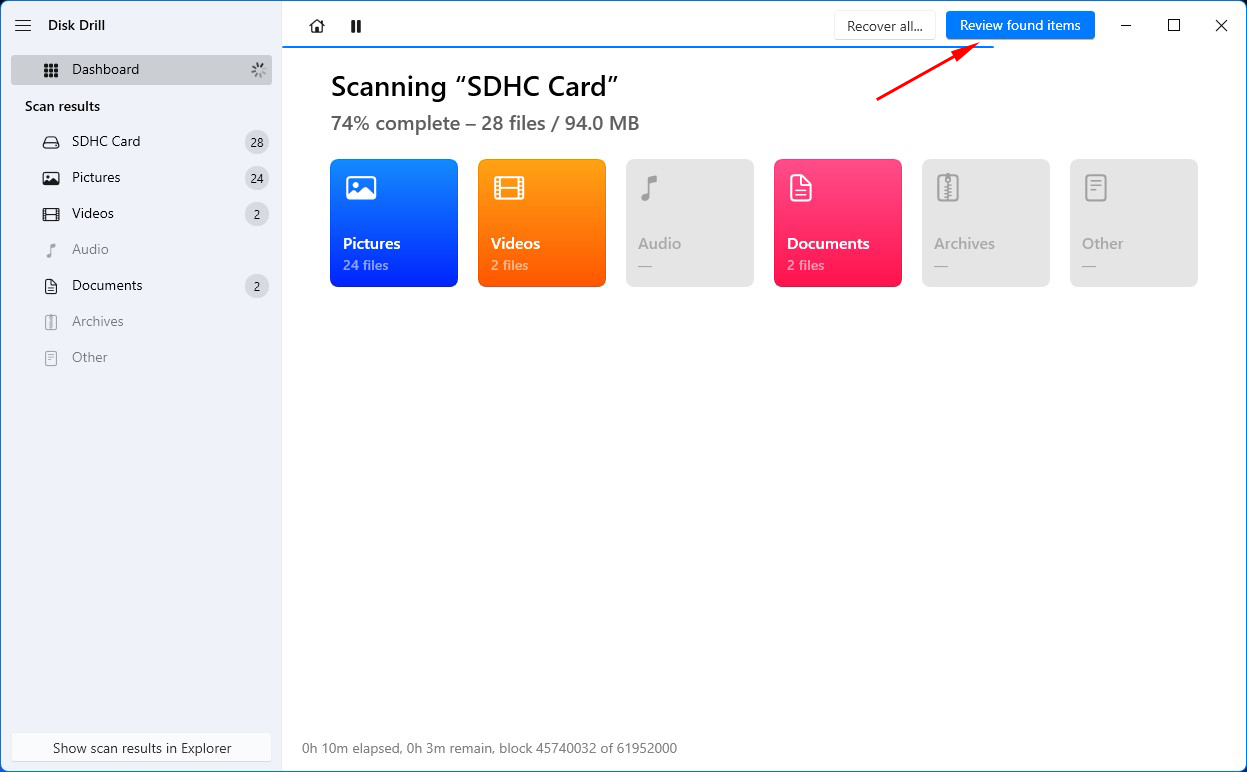
- 你将看到 Disk Drill 能够恢复的所有找到的文件。如果你能够预览一个文件,那么大多数情况下 Disk Drill 都能够恢复它。这是一个好迹象,说明你可能恢复损坏文件之前的工作版本。
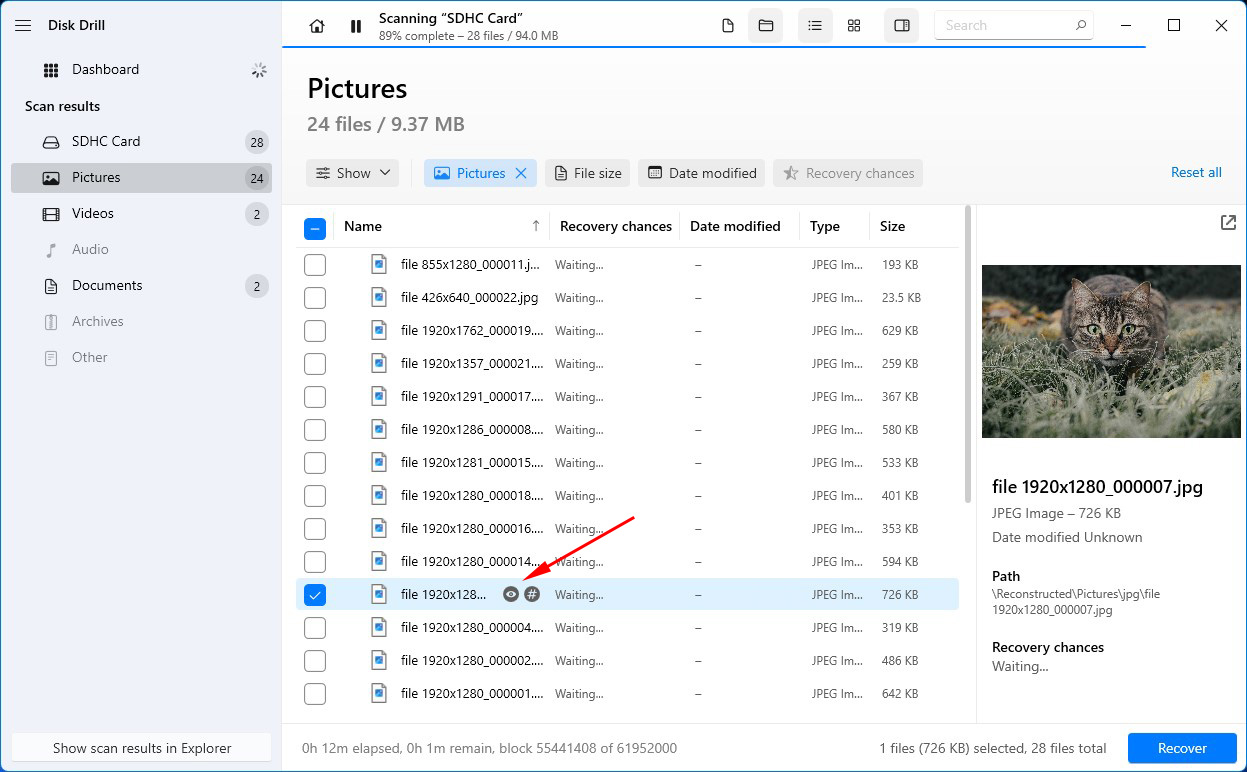
- 勾选你想要恢复的文件,然后选择恢复。
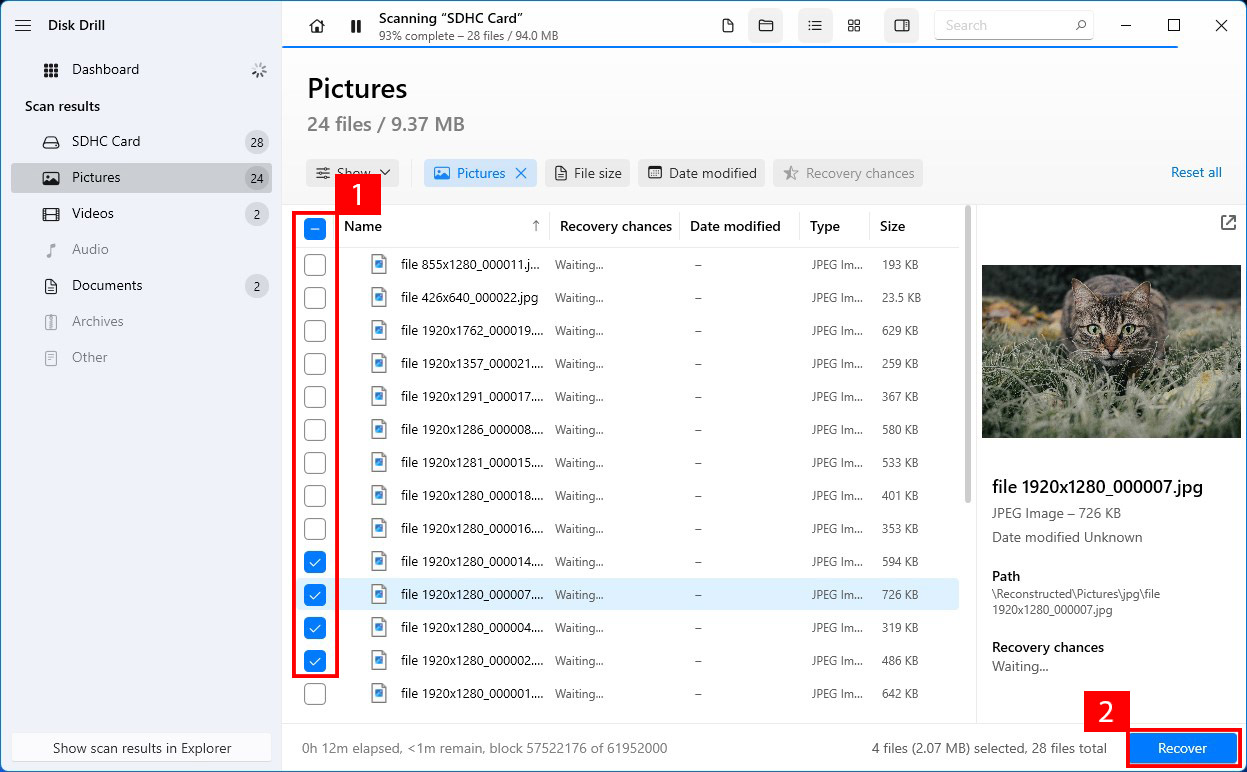
- 为 Disk Drill 选择一个恢复损坏文件的路径。
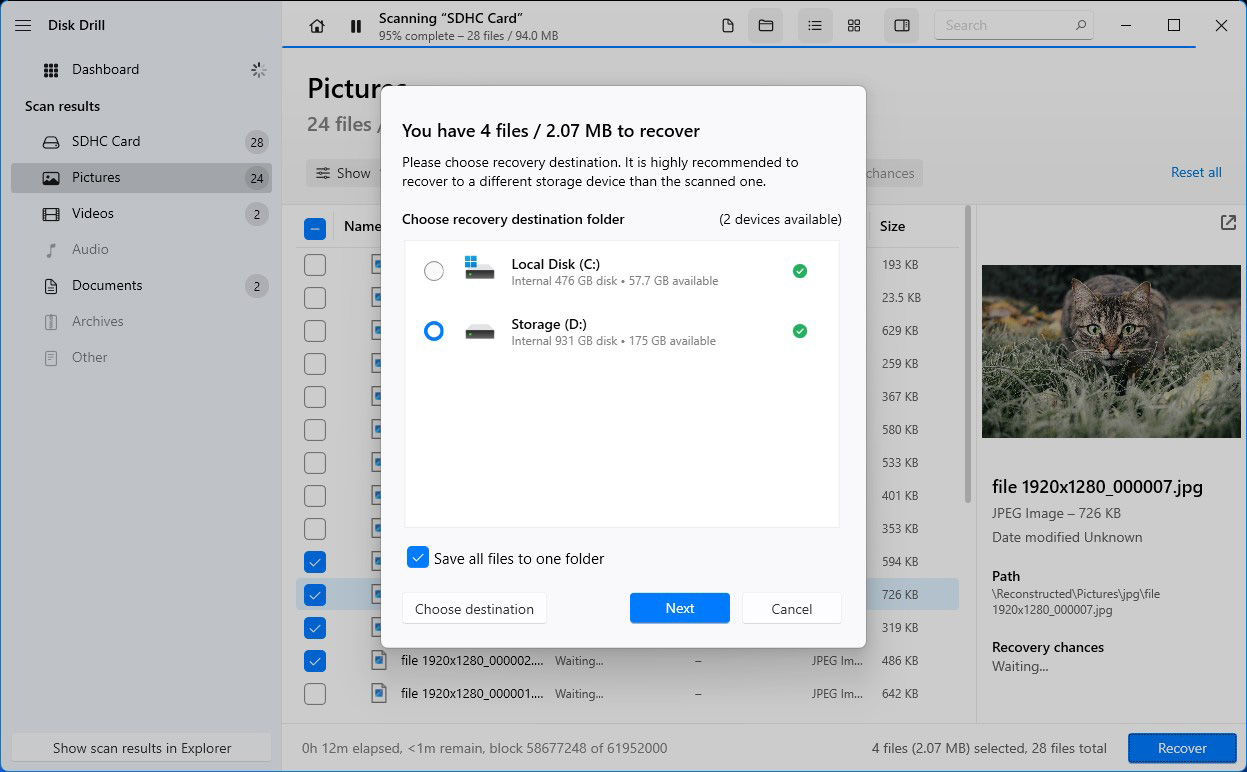
- 然后你会收到一个确认消息,通知你恢复成功。
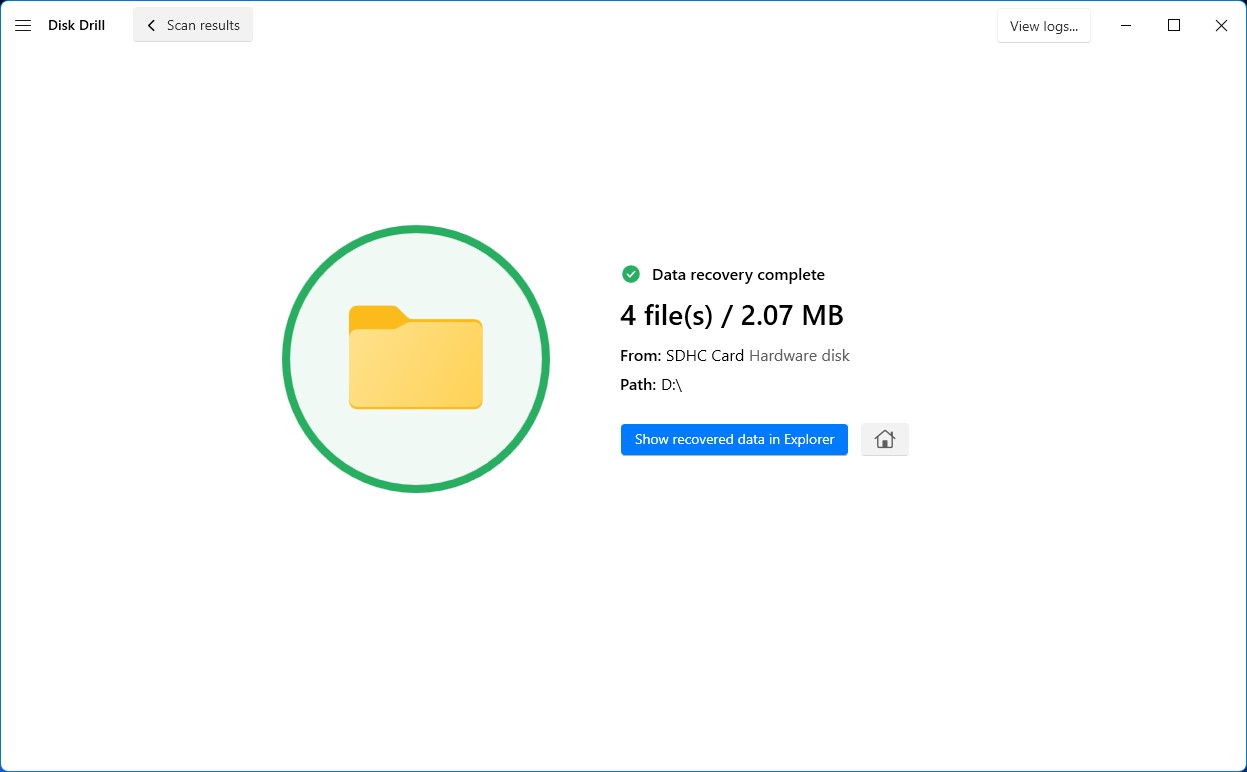
方法 8: 使用系统文件检查 (SFC) 工具
系统文件检查(SFC)是一个内置的实用工具,用于扫描损坏的系统文件并修复它们。Windows在System32/dllcache文件夹中保存了所有系统文件的缓存副本。当你运行SFC实用工具时,它会扫描所有受保护的系统文件,以检查是否有文件已经损坏。如果找到损坏的文件,它会用文件的缓存副本来替换它们。如果你正试图恢复的损坏文件是系统文件,以下是你可以使用SFC来修复它的方法:
- 在开始菜单中搜索cmd。选择左侧的命令提示符并点击右侧的以管理员身份运行以管理员身份启动命令提示符。
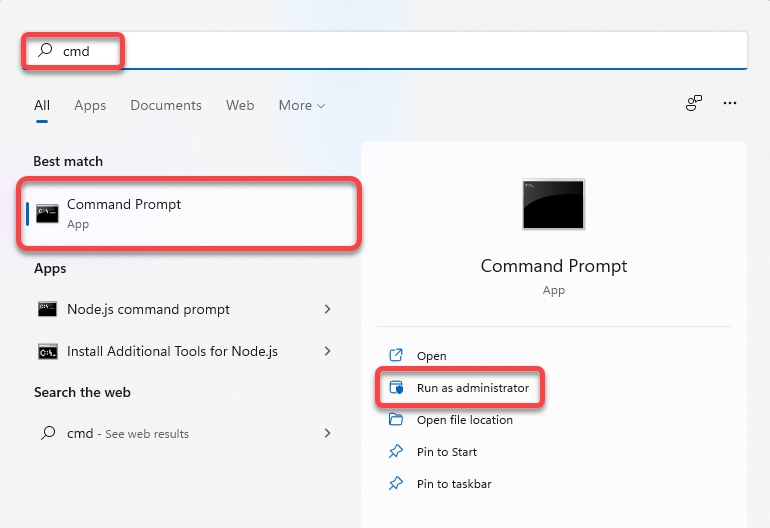
- 运行以下命令:
sfc /scannow
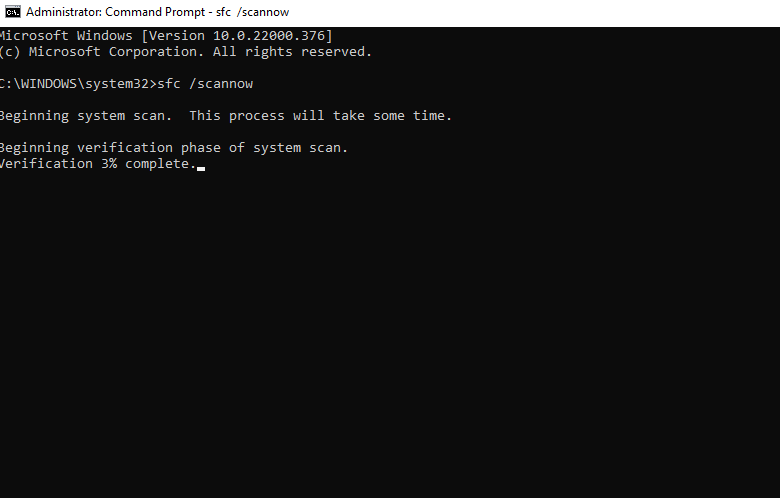
- 等待扫描完成。完成后,你会看到一条消息告诉你扫描是否发现了任何损坏文件以及它们是否被修复。如果消息显示损坏的文件已成功修复,那么你就解决了系统文件的损坏问题。
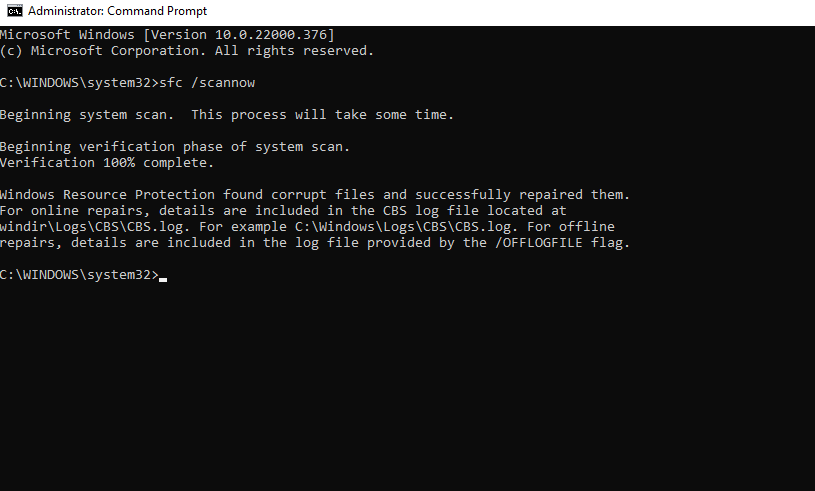
总结
大多数时候,计算机都能可靠运行,但有时也可能出现一些状况导致文件损坏。好消息是,有多种方法可以恢复这些数据并将其重新导入您的电脑。
通过备份和内置软件解决方案,您可以保隔自己的数据安全;如果这些措施不奏效,您总是可以使用第三方数据恢复软件来帮助您恢复损坏文件的之前工作版本。
 7 Data Recovery
7 Data Recovery 



